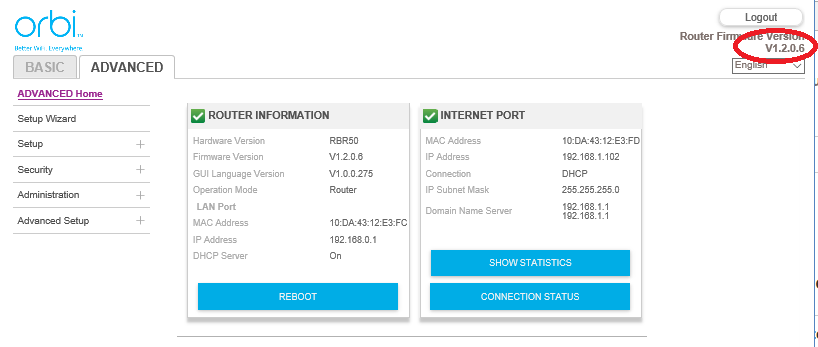- Следвайте стъпките, представени в това ръководство, за да промените успешно вашата парола по подразбиране на Orbi.
- Промяната на вашата парола за Orbi е от съществено значение, за да се гарантира, че вашата WiFi мрежа не може да бъде достъпна от потребители на трети страни.
- Ако се интересувате от по-подробни ръководства по различни теми, разгледайте нашето изчерпателно Център с инструкции.
- За да разгледате темата за управление на паролите си, посетете нашата Секция Управление на пароли.

Този софтуер ще поддържа драйверите ви работещи, като по този начин ви предпазва от често срещани компютърни грешки и отказ на хардуер. Проверете всичките си драйвери сега в 3 лесни стъпки:
- Изтеглете DriverFix (проверен файл за изтегляне).
- Щракнете Започни сканиране за да намерите всички проблемни драйвери.
- Щракнете Актуализиране на драйвери за да получите нови версии и да избегнете неизправност в системата.
- DriverFix е изтеглен от 0 читатели този месец.
WiFi системата Orbi Home от Netgear предлага бърз и надежден WiFi без мъртви зони. Системата се предлага с потребителско име и парола по подразбиране.
По подразбиране паролата за Orbi обикновено е администратор за потребителско име и парола за парола.
А сега, ако искате да промените паролата по подразбиране на Orbi или ако сте забравили паролата? Промяната на паролата по подразбиране на Orbi е лесна и отнема не повече от няколко минути.
Това важи и ако искате да възстановите забравената парола.
В тази статия ще разгледаме как да промените и възстановите паролата по подразбиране на Orbi, за да запазите домашната си мрежа в безопасност.
Как да променя и възстановя паролата си по подразбиране за Orbi?
1. Каква е паролата по подразбиране за Orbi?
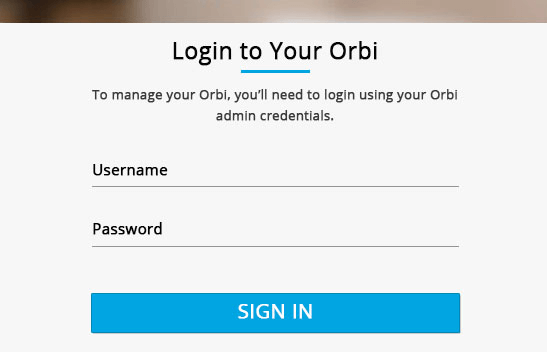
- Отворете уеб браузъра от компютър или мобилно устройство, което е свързано към мрежата Orbi.
- Придвижете се до Страница за вход в Orbi.
- В полето за потребителско име и парола въведете потребителското име и парола по подразбиране за Orbi.
потребителско име - администратор
Парола - парола - Повечето производители на рутери използват администратор и парола като комбинация от идентификационни данни по подразбиране.
Въпреки че паролата по подразбиране за Orbi е лесна за запомняне, тя не е сигурна. Всеки, който има основни познания за рутера, може да получи достъп до вашия рутер и мрежата.
За да засилите сигурността на вашата домашна WiFi мрежа, не забравяйте да промените паролата и потребителското име по подразбиране за Orbi.
Търсите различен рутер за закупуване? Вижте тази статия за нашите най-добри снимки!
2. Променете паролата по подразбиране за Orbi WiFi
- Отворете уеб браузъра на вашия компютър или мобилно устройство. Уверете се, че е свързан към мрежата на Orbi.
- Придвижете се до Страница за вход в Orbi.
- Ще поиска да въведете паролата. И така, въведете следното потребителско име и парола по подразбиране за Orbi.
администратор
парола
- След като влезете, отворете Разширено опция.
- Отидете на Администрация и изберете КомплектПарола.
- Въведете новата парола и потребителско име, които искате да зададете.
- Щракнете Приложи за да запазите промените.
Не забравяйте да въведете дълга парола с комбинация от специални знаци, цифри и букви, за да я засилите.
Ако ви е трудно да запомните дълга парола или се страхувате, че може да я забравите, опитайте да използвате мениджър на пароли за да управлявате всичките си пароли.
В случай, че паролата по подразбиране за Orbi не работи или ако сте променили паролата си по подразбиране и след това сте я забравили, следвайте стъпките по-долу, за да възстановите забравената парола за Orbi.
3. Възстановете забравената парола на Orbi
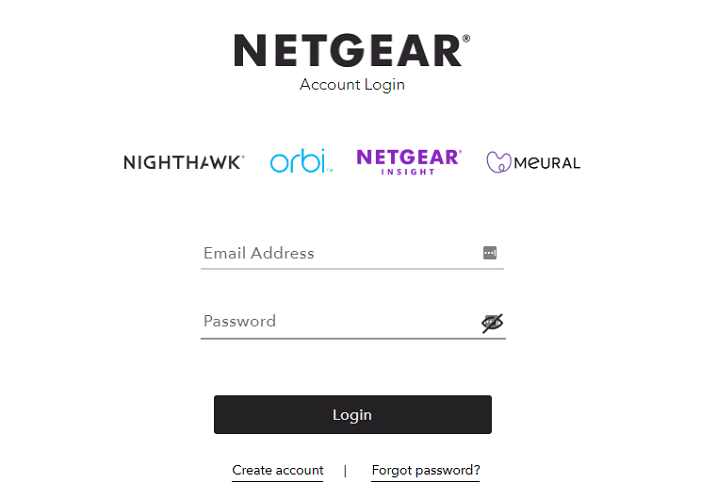
- Придвижете се до Уеб страница за влизане в Netgear.
- Изберете „Забравена парола?' опция.
- В Променете паролата си прозорец, въведете имейл адреса, който е свързан с вашия акаунт в Orbi.
- Щракнете Нулиране на паролата ми.
- Netgear ще изпрати връзка за възстановяване на парола до вашия имейл адрес.
- Отворете връзката и въведете новата си парола за Orbi.
- Кликнете върху Изпращане за да смените паролата.
Промяната на паролата за рутер по подразбиране на Orbi е лесна, ако не сте сменили паролата по-рано. Ако не, трябва да нулирате паролата с помощта на вашия имейл акаунт и да зададете нова парола на Orbi за достъп до администраторския панел на рутера.
често задавани въпроси
Можете да нулирате администраторската парола на Orbi, като отворите страницата за регистрация на Orbi. Щракнете върху Забравена парола, въведете имейл адреса си и след това можете да нулирате паролата. Това може да се приложи към всички рутери на Netgear Orbi.
Отворете всеки уеб браузър на вашия компютър или мобилно устройство, което е свързано с рутера Orbi. Отидете на http://orbilogin.com и въведете вашето потребителско име и парола за Orbi. По подразбиране паролата за Orbi е администратор и парола. За да промените паролата на Orbi, влезте в администраторския панел, отидете на Разширени> Нулиране на паролата.
Уверете се, че устройството ви е включено. Намерете малкия бутон Reset на гърба на вашия Орби рутер. Използвайте кламер или друг остър предмет, за да натиснете и задържите бутона за нулиране, докато светодиодът за захранване на вашето устройство премигва в жълто.